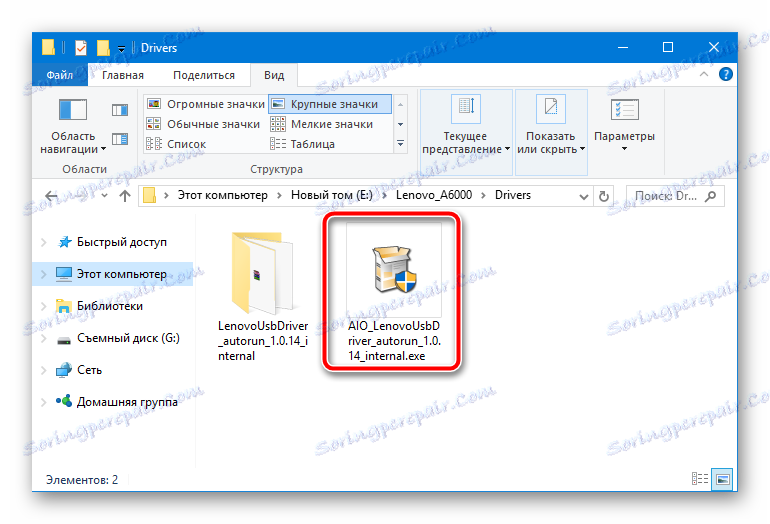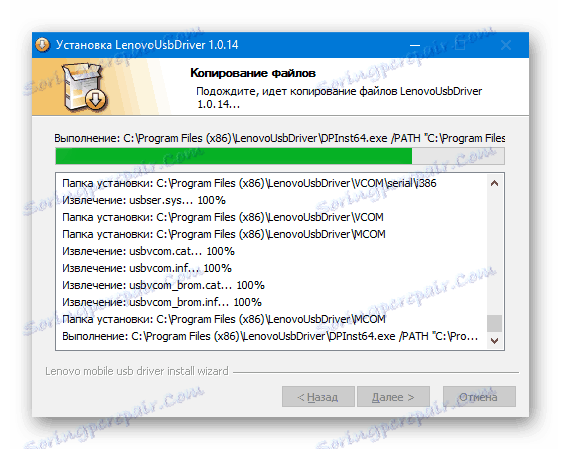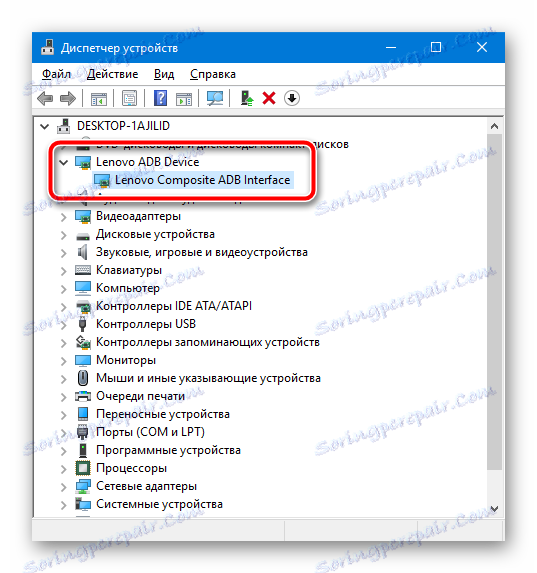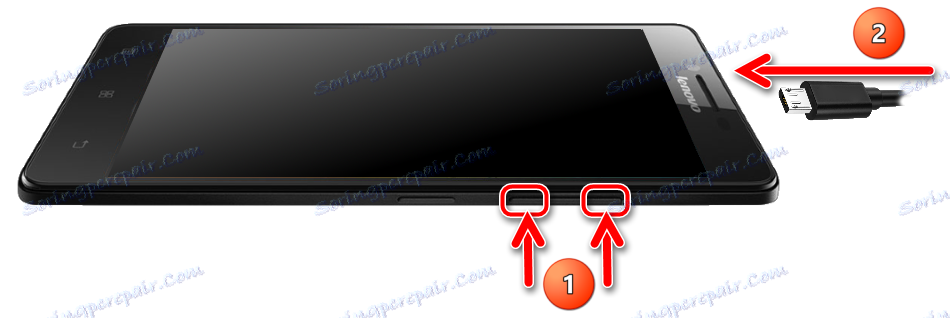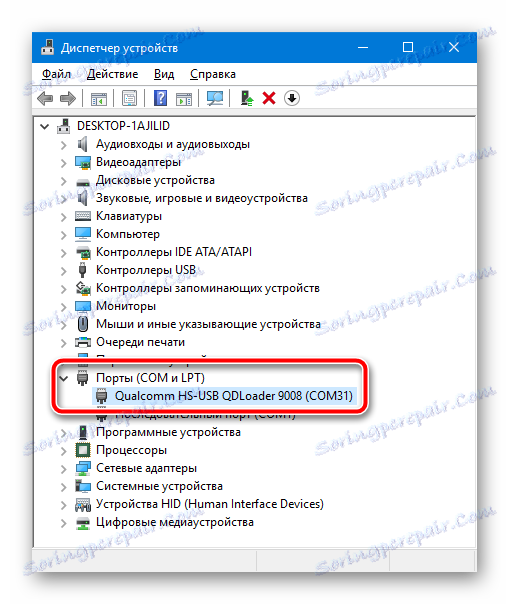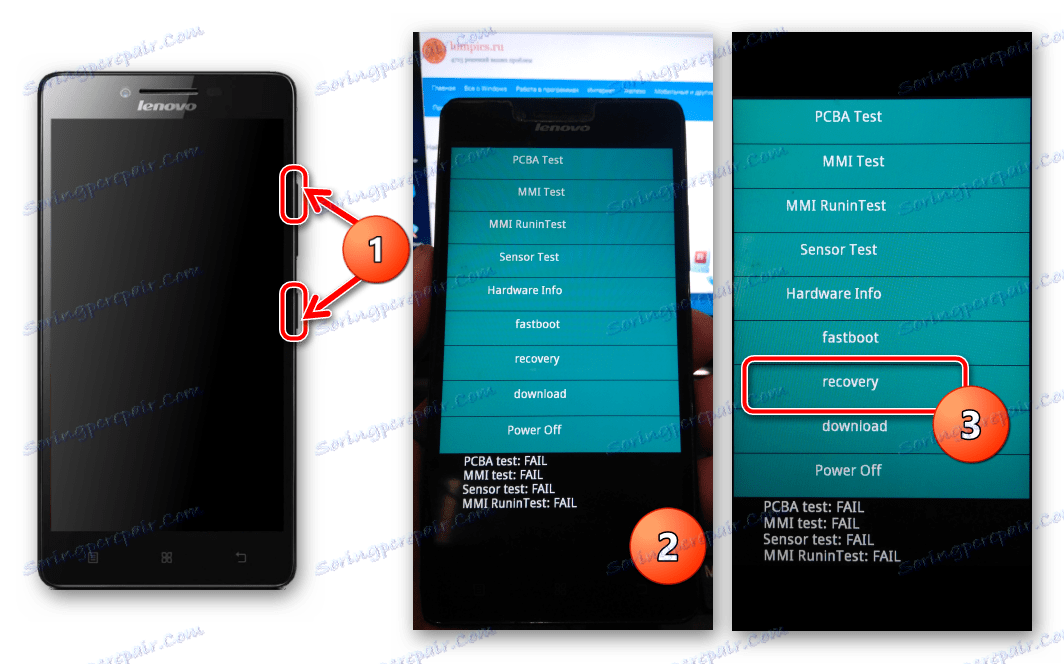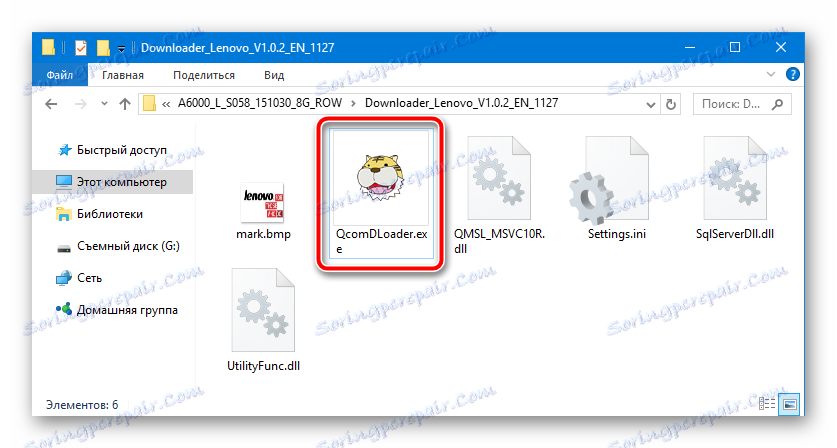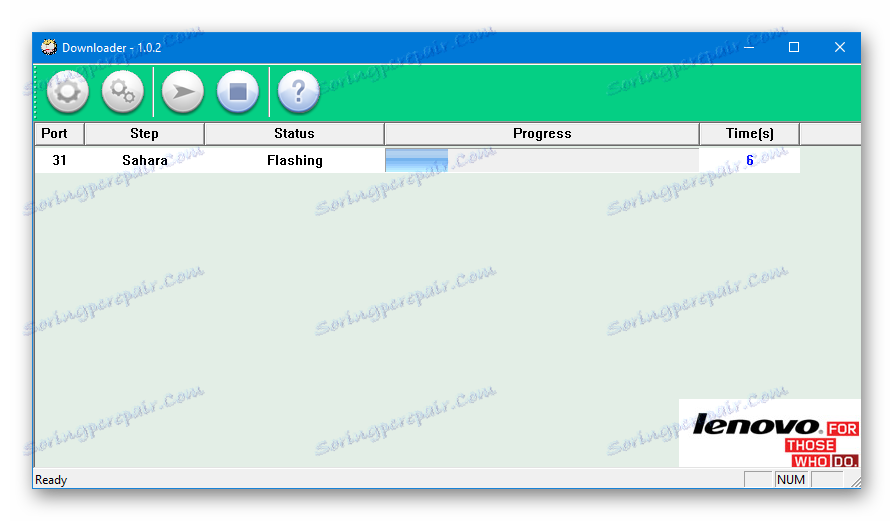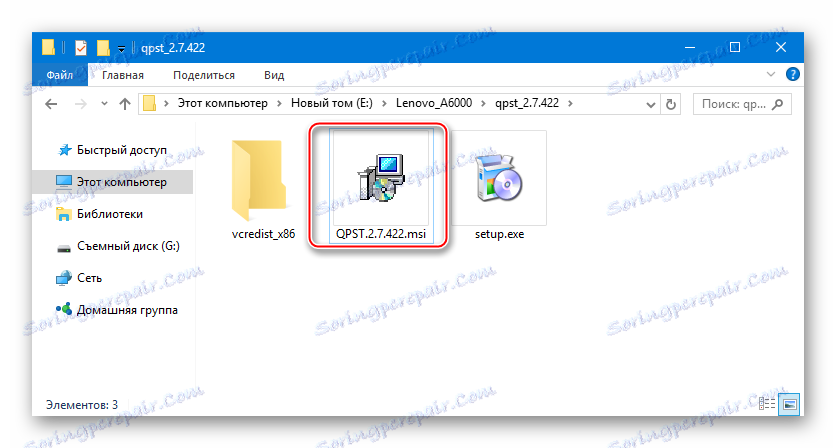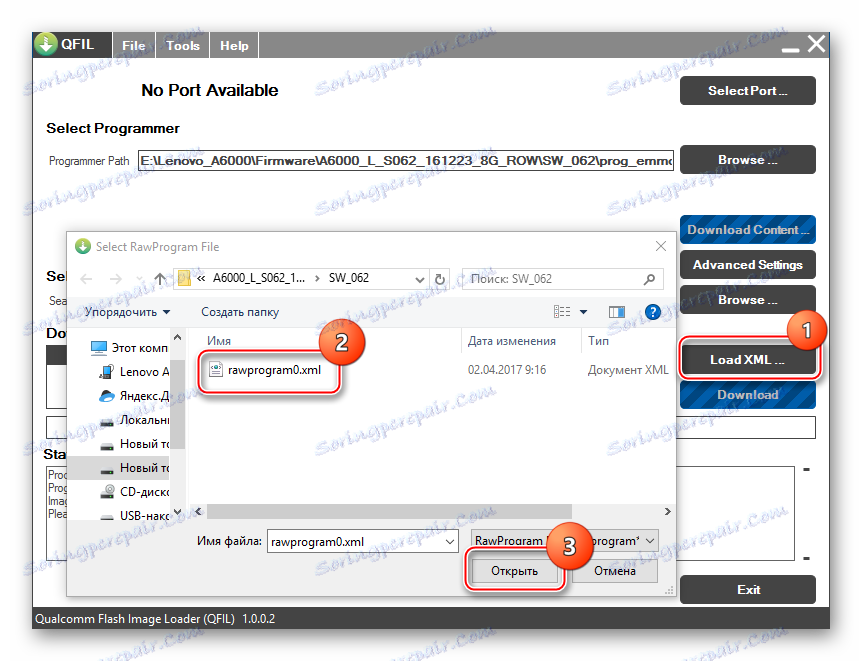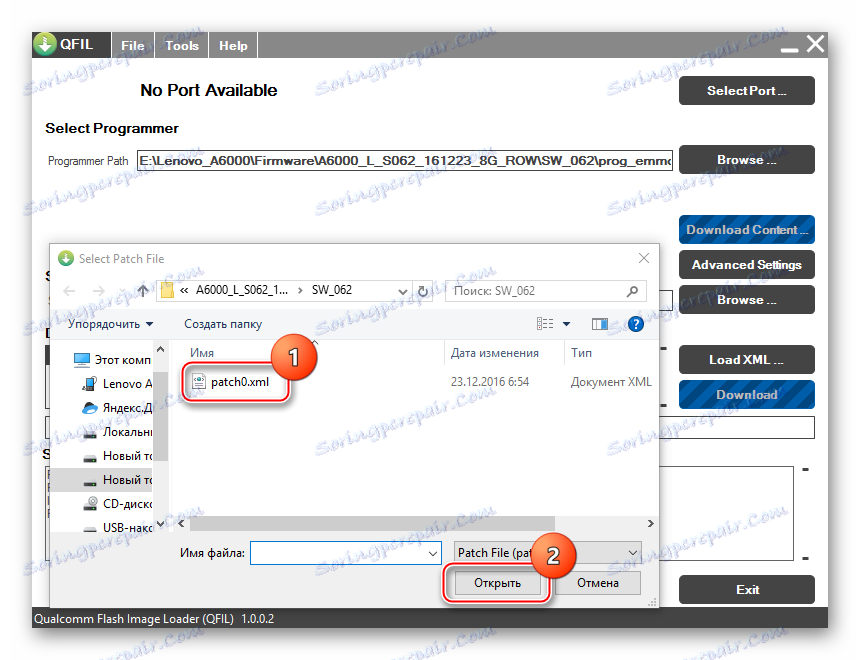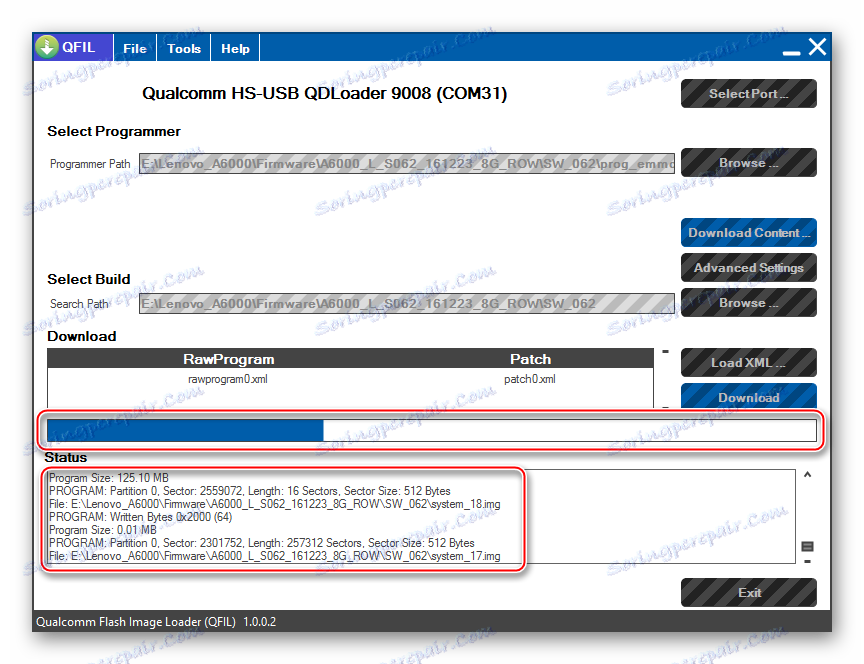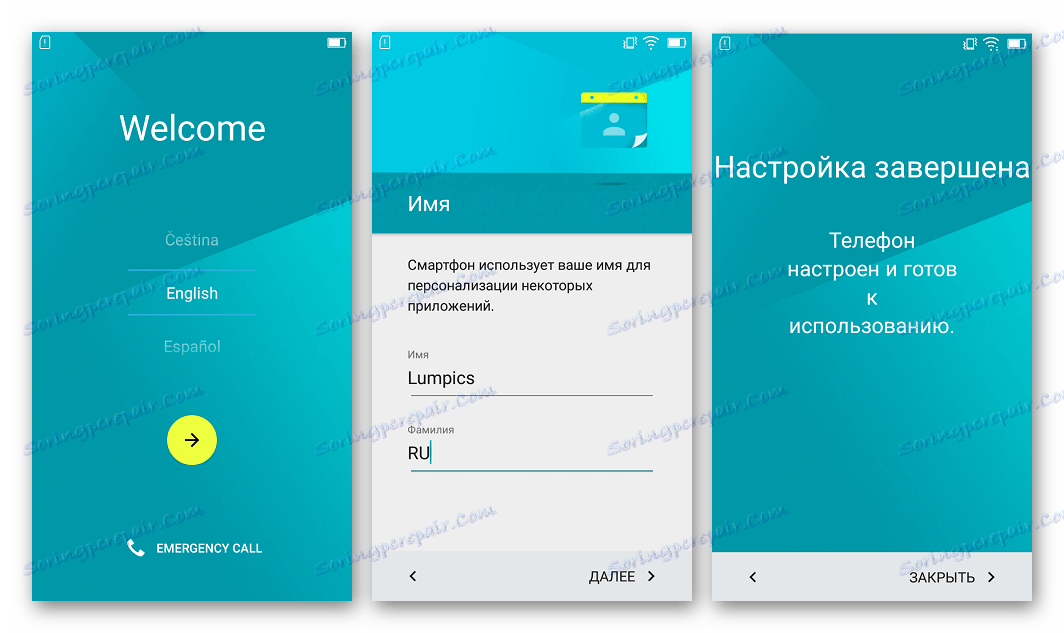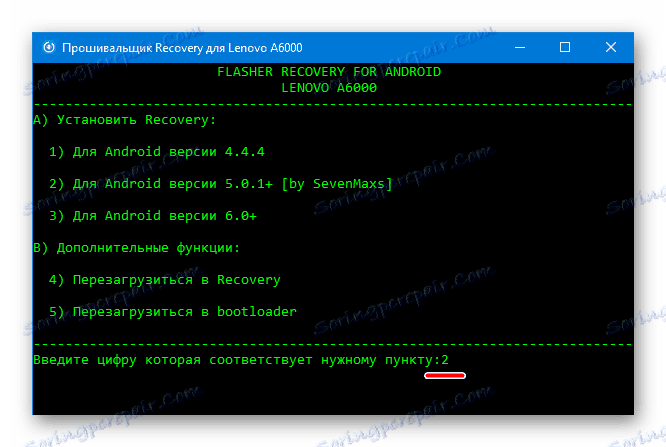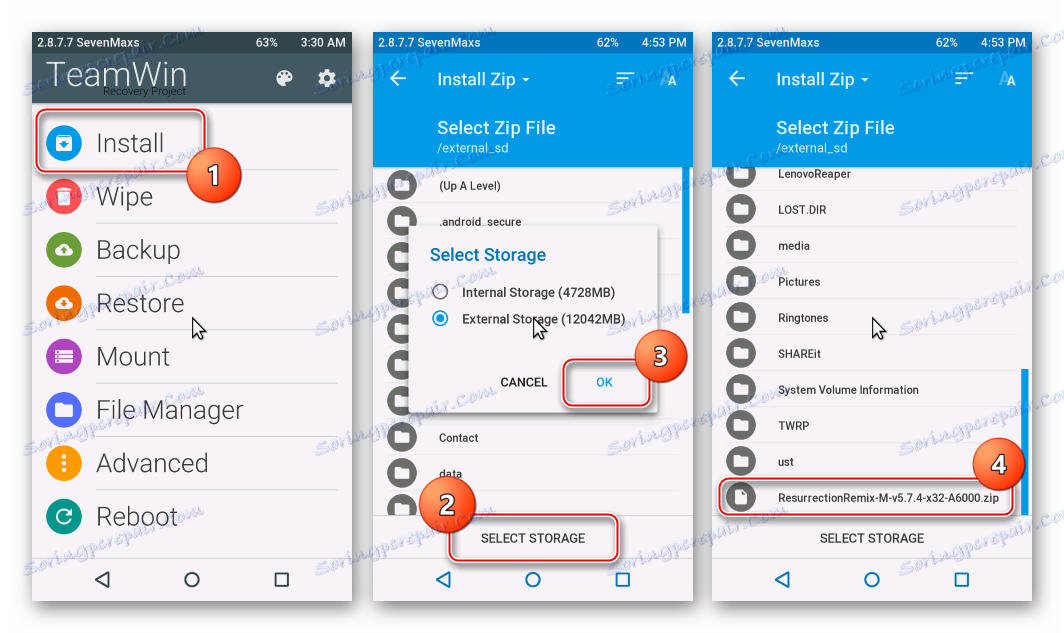Ako blikať smartphone Lenovo A6000
Počas prevádzky chytrých telefónov Lenovo, ktoré boli doteraz bežne používané, môže dôjsť k neočakávanému zlyhaniu hardvéru, čo povedie k neschopnosti normálneho fungovania zariadenia. Každý smartphone navyše vyžaduje pravidelné aktualizácie operačného systému a aktualizáciu verzie firmvéru. Článok sa zaoberá spôsobmi, ako preinštalovať systémový softvér, vylepšiť a vrátiť späť verziu Androidu, ako aj spôsoby obnovy nefunkčných softvérových zariadení Lenovo A6000.
Model A6000 od jedného z najznámejších čínskych výrobcov elektroniky Lenovo - vo všeobecnosti veľmi vyvážené zariadenie. Srdcom prístroja je pomerne silný procesor Qualcomm 410, ktorý so zreteľom na dostatočné množstvo pamäte RAM umožňuje, aby zariadenie fungovalo pod kontrolou vrátane najmodernejších verzií systému Android. Pri inovácii na nové zostavy, opätovnom nainštalovaní operačného systému a obnovení softvérovej časti zariadenia je dôležité vybrať platné nástroje na blikanie zariadenia a tiež dôkladne vykonať inštalačný postup pre systémový softvér.
Všetky akcie zamerané na zasahovanie do softvérovej časti všetkých zariadení bez výnimky prinášajú určité riziká poškodenia zariadenia. Používateľ dodržiava pokyny podľa vlastného uváženia a túžby a zodpovednosť za výsledok týchto krokov znáša sám.
obsah
Prípravná fáza
Rovnako ako pri inštalácii softvéru na akomkoľvek inom zariadení so systémom Android, pred operáciami s oddielmi pamäte Lenovo A6000 sú potrebné niektoré prípravné postupy. Vykonaním nasledujúceho postupu budete môcť rýchlo vykonať firmvér a dosiahnuť požadovaný výsledok bez problémov.

vodič
Takmer všetky metódy inštalácie systémového softvéru v zariadení Lenovo A6000 zahŕňajú používanie počítačov a špecializovaných pomôcok - brošne. Aby ste zabezpečili interakciu smartphonu s počítačom a softvérom, musíte nainštalovať príslušné ovládače.
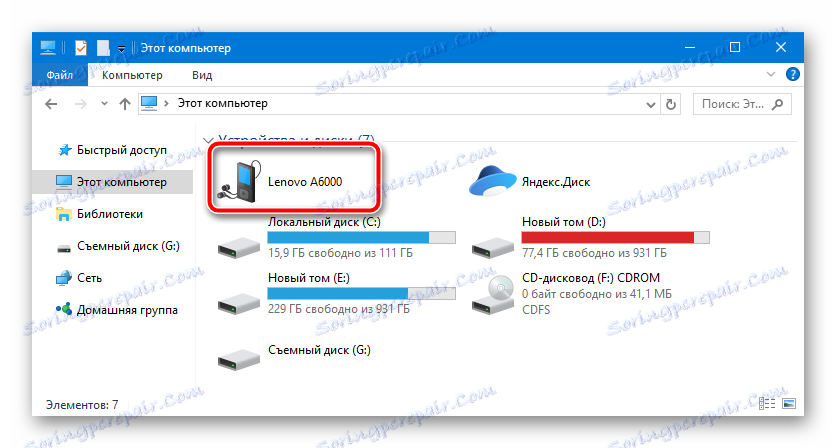
Podrobná inštalácia komponentov potrebných pre firmvér zariadení Android? sa uvažuje v materiáli na nižšie uvedenom odkazu. V prípade akýchkoľvek ťažkostí s touto otázkou vám odporúčame, aby ste si prečítali:
Lekcia: Inštalácia ovládačov pre firmvér systému Android
Najjednoduchšou metódou na vybavenie operačného systému komponentmi na párovanie s daným modelom A6000 je použitie balíka ovládačov s automatickou inštaláciou zariadenia Lenovo s Androidom. Inštalátor si môžete stiahnuť tu:
Stiahnite si firmvér pre Firmwares Lenovo A6000
- Extrahujeme súbor AIO_LenovoUsbDriver_autorun_1.0.14_internal.exe z vyššie uvedeného archívu
![Lenovo A6000 ovládač automatického inštalácie]()
a spustite ju.
- Postupujte podľa pokynov inštalátora,
![Lenovo A6000 automatický inštalátor ovládača inštalácie pokrok]()
v priebehu procesu potvrdzujeme inštaláciu nepodpísaných ovládačov.
- Po dokončení inštalátora zatvorte okno dokončenia kliknutím na tlačidlo Dokončiť a skontrolujte správnosť inštalácie.
- Aby ste zabezpečili prítomnosť všetkých potrebných komponentov v systéme, otvorte okno "Device Manager" a pripojte Lenovo A6000 k počítaču v nasledujúcich režimoch.
- Režim ladenia USB . Zapnutie funkcie Ladenie pomocou USB zapnite pripojením smartfónu a počítača pomocou kábla, potiahnutím notifikačnej clony nadol a pod zoznamom typov pripojení USB označíme príslušnú možnosť.
![Lenovo A6000 Povoliť ladenie pomocou USB]()
Pripojíme smartphone k počítaču. V Správcovi zariadení po správnej inštalácii ovládačov by sa malo zobraziť nasledujúce:
- Režim firmvéru. Kompletne vypnite inteligentný telefón, súčasne stlačte obe tlačidlá hlasitosti a bez toho, aby ste ich uvoľnili, pripojte zariadenie k káblu USB predtým pripojenému k portu počítača.
![Pripojenie Lenovo A6000 v režime firmvéru]()
V "Správcovi zariadení" v časti " Porty COM a LPT " vidíme nasledujúcu položku: "Qualcomm HS-USB QDLoader 9008 (COM_XX)" .
![Lenovo A6000 v Správcovi zariadení s povoleným ladením USB]()
![Lenovo A6000 v režime firmvéru - Qualcomm HS-USB QDLoader 9008]()
Ak chcete ukončiť režim firmvéru, dlho podržte stlačené tlačidlo "Enable" (asi 10 sekúnd).
- Režim ladenia USB . Zapnutie funkcie Ladenie pomocou USB zapnite pripojením smartfónu a počítača pomocou kábla, potiahnutím notifikačnej clony nadol a pod zoznamom typov pripojení USB označíme príslušnú možnosť.
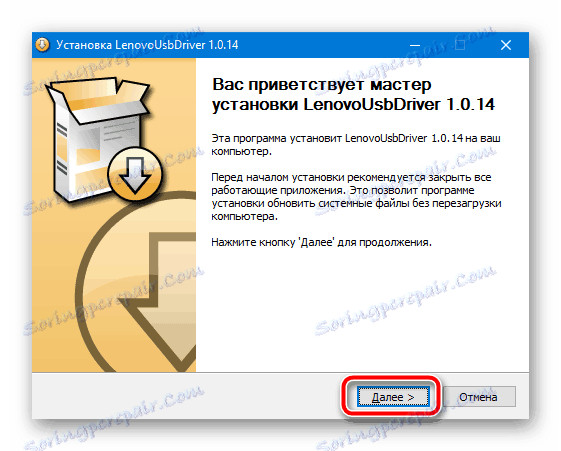
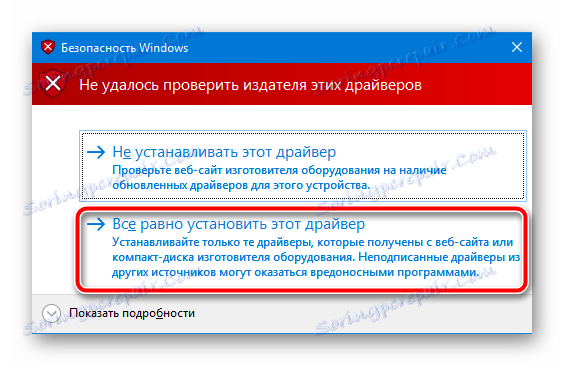
Prečítajte si tiež: Zakázanie overenia digitálneho podpisu vodiča
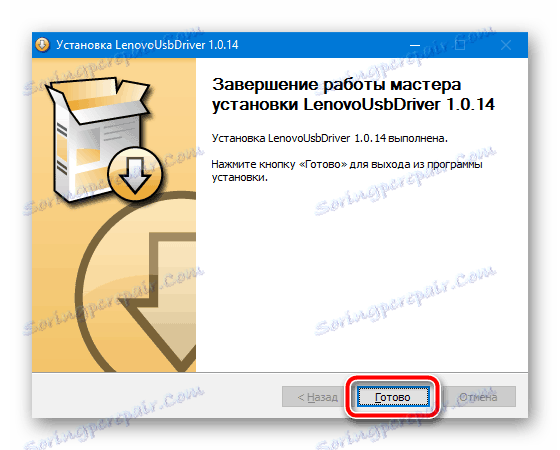
zálohovanie
Pri blikaní zariadenia Lenovo A6000 sa takmer vždy vymažú informácie obsiahnuté vo vnútornej pamäti prístroja. Skôr ako začnete proces preinštalovania operačného systému zariadenia, mali by ste sa uistiť, že ste uložili záložnú kópiu všetkých dát, ktoré majú pre používateľa hodnotu. Ušetríme a kopírujeme všetko dôležité akýmkoľvek prístupným spôsobom. Iba tým, že získame istotu, že je možné obnovu dát, pokračujeme v procese prepísania sekcií pamäte smartfónu!

Čítajte viac: Ako zálohovať zariadenia Android pred iOS
Zmena kódu regiónu
Model A6000 bol určený na celosvetovú distribúciu a mohol vstúpiť na územie našej krajiny rôznymi spôsobmi, vrátane neoficiálnych. Vlastník príslušného smartfónu teda môže mať zariadenie s akýmkoľvek regionálnym identifikátorom. Predtým, než sa vrátite k firmvéru zariadenia a tiež po jeho dokončení, odporúčame zmeniť identifikátor na príslušnú oblasť, kde sa telefón bude používať.

Balíky uvedené v nižšie uvedených príkladoch boli na zariadení Lenovo A6000 inštalované s identifikátorom "Rusko" . Iba v tejto verzii môže byť isté, že balíky so softvérom stiahnutým z nižšie uvedených odkazov budú nainštalované bez zlyhaní a chýb. Ak chcete overiť / zmeniť identifikátor, postupujte nasledovne.
Smartphone bude obnovený na továrenské nastavenie a všetky dáta obsiahnuté v pamäti budú zničené!
- Otvárame dialóg v telefóne a zadáme kód:
####6020#, čo povedie k otvoreniu zoznamu kódov regiónov. - V zozname zvoľte "Rusko" (alebo iný región, ak je to žiaduce, ale iba ak je postup vykonaný po firmware). Po nastavení značky v príslušnom poli potvrdíme potrebu nahradiť identifikátor kliknutím na tlačidlo "OK" v okne požiadavky "Zmena komunikačného operátora" .
- Po potvrdení sa spustí reštart, nastavenia a údaje sa vymažú a potom sa zmení kód regiónu. Zariadenie začne s novým ID a bude vyžadovať počiatočné nastavenie systému Android.
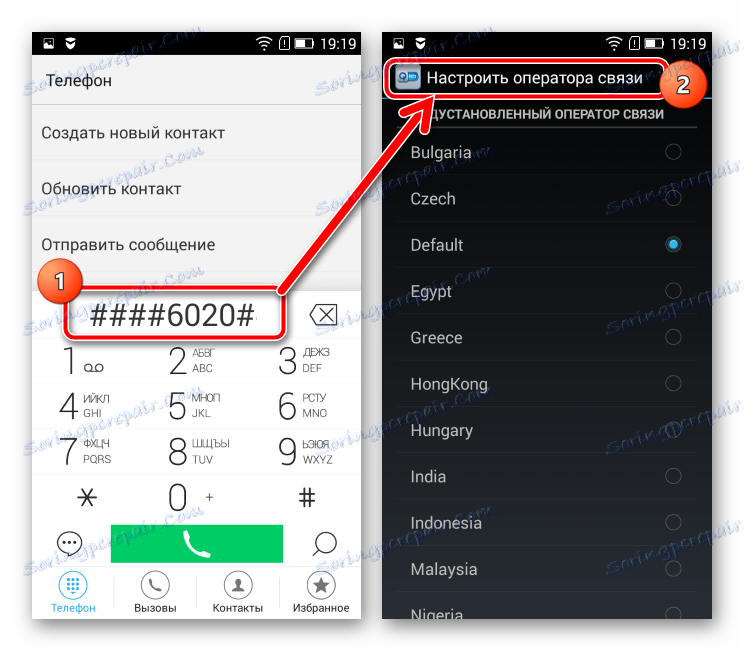
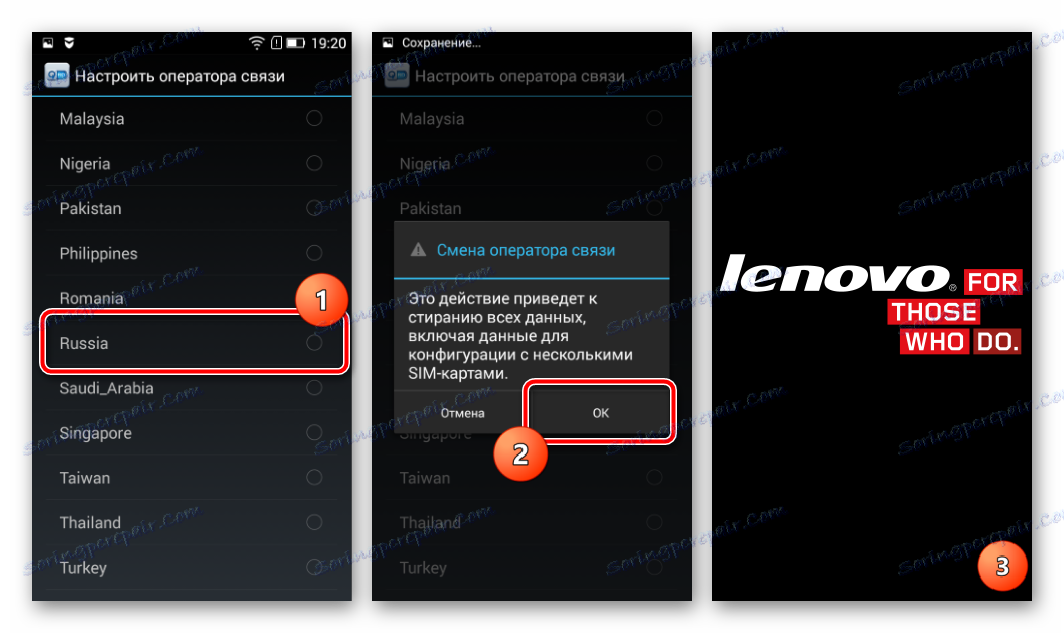
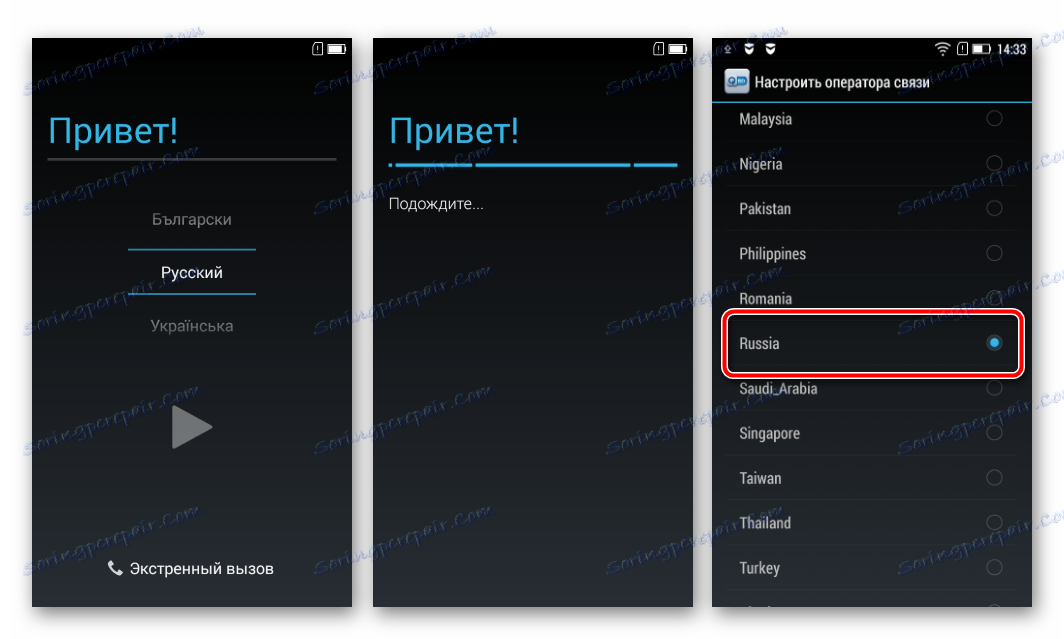
Inštalácia firmvéru
Ak chcete nainštalovať systém Android v zariadení Lenovo A1000, použite jednu zo štyroch metód. Pri výbere metódy firmvéru a príslušných nástrojov by ste mali sledovať počiatočný stav prístroja (spúšťa a pracuje normálne alebo je "opatrný") a tiež účel manipulácie, teda verziu systému, ktorý by mal byť nainštalovaný ako výsledok operácie. Pred začatím akýchkoľvek krokov odporúčame, aby ste si od začiatku až do konca prečítali príslušnú inštrukciu.

Metóda 1: Factory Recover
Prvý spôsob, ako prevrátiť produkt Lenovo A6000, ktorý budeme uvažovať, je použiť na inštaláciu oficiálnych verzií továrenskú verziu obnovovacieho prostredia.

Prečítajte si tiež: Ako flashovať Android pomocou obnovy
Nástroj je veľmi jednoduchý na používanie a vďaka jeho použitiu môžete získať aktualizovanú verziu systémového softvéru a súčasne v prípade potreby uložiť používateľské dáta. Napríklad nainštalujeme oficiálnu verziu softvéru S040 na báze Android 4.4.4 v danom smartfóne. Balík si môžete stiahnuť pomocou nasledujúceho odkazu:
- Do softvéru na pamäťovej karte, ktorý je nainštalovaný v zariadení, sme umiestnili balík so zipsom.
- Zaviesť do režimu obnovenia. Ak to chcete urobiť, vypnite zariadenie A6000 a súčasne stlačte tlačidlá "Zvyšte hlasitosť" a "Napájanie" . Po zobrazení loga Lenovo a krátkych vibrácií sa vypne tlačidlo vypínača a tlačidlo pre zvýšenie hlasitosti sa držia, kým sa nezobrazí obrazovka s položkami v diagnostickom menu. Vyberte položku "obnovenie" v zozname navrhovaných možností,
![Lenovo A6000 sa prevezme do diagnostického menu a potom sa obnoví]()
čo povedie k naplneniu prostredia obnovenia továrne.
- Ak sa v priebehu práce vyskytuje túžba odstrániť všetky aplikácie z telefónu a "odpadky" nahromadené počas ich práce, môžete vyčistiť oddiely tak, že zavoláte funkciu "vymazať dáta / obnoviť továrenské nastavenie" .
- Pomocou tlačidiel na ovládanie hlasitosti vyberte voľbu "apply update from sdcard" na hlavnej obrazovke obnovy a potom zadajte balík, ktorý sa má nainštalovať do systému.
- Navrhovaná aktualizácia sa nainštaluje automaticky.
- Po dokončení operácie sa spustí reštart, smartphone začne už s reinštalovaným / aktualizovaným systémom.
- V prípade, že boli údaje pred inštaláciou vyčistené, vykonáme počiatočné nastavenie systému Android a potom použijeme nainštalovaný systém.
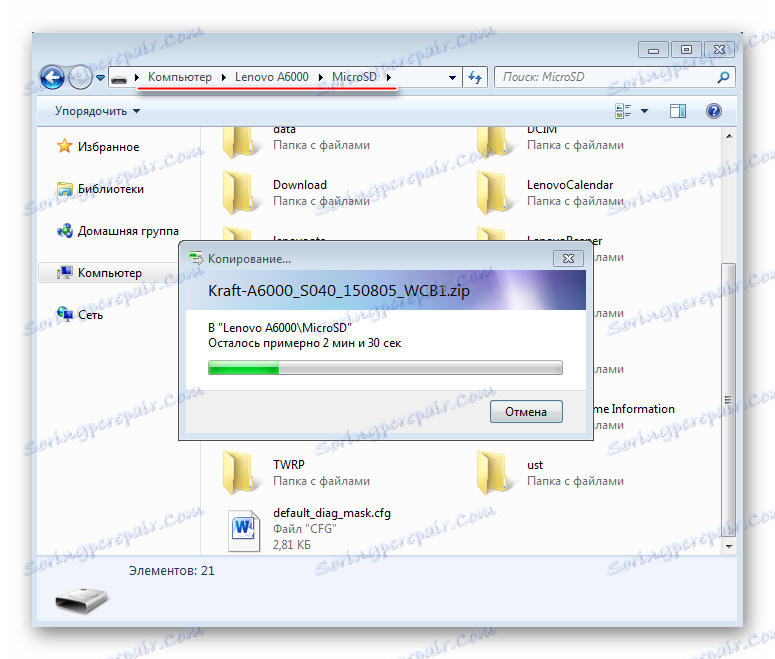
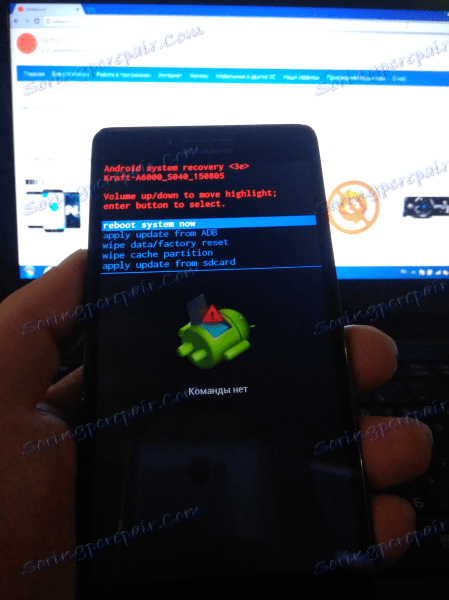
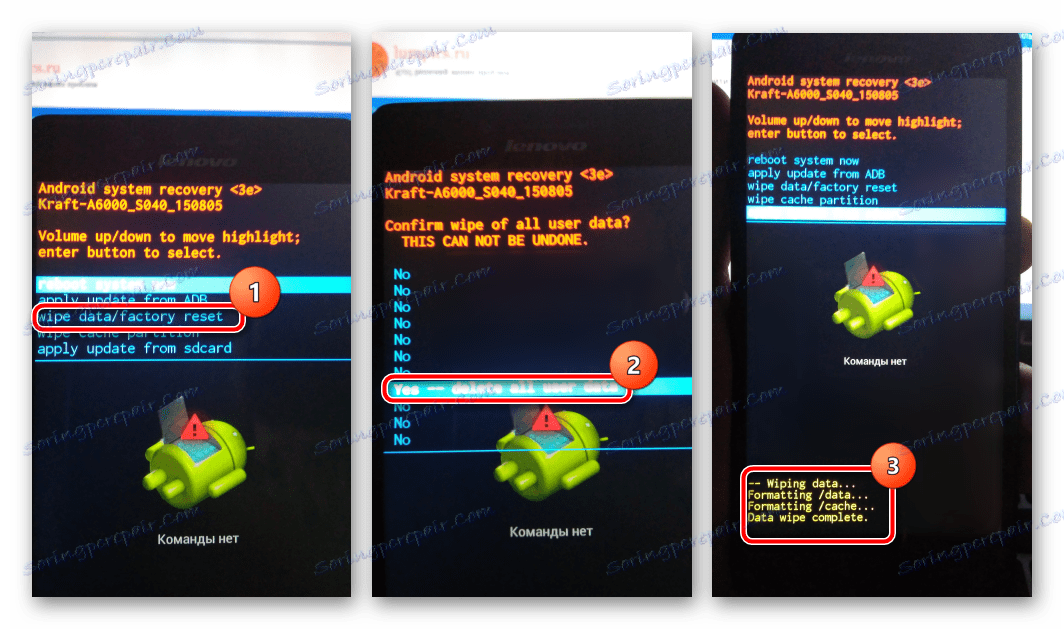
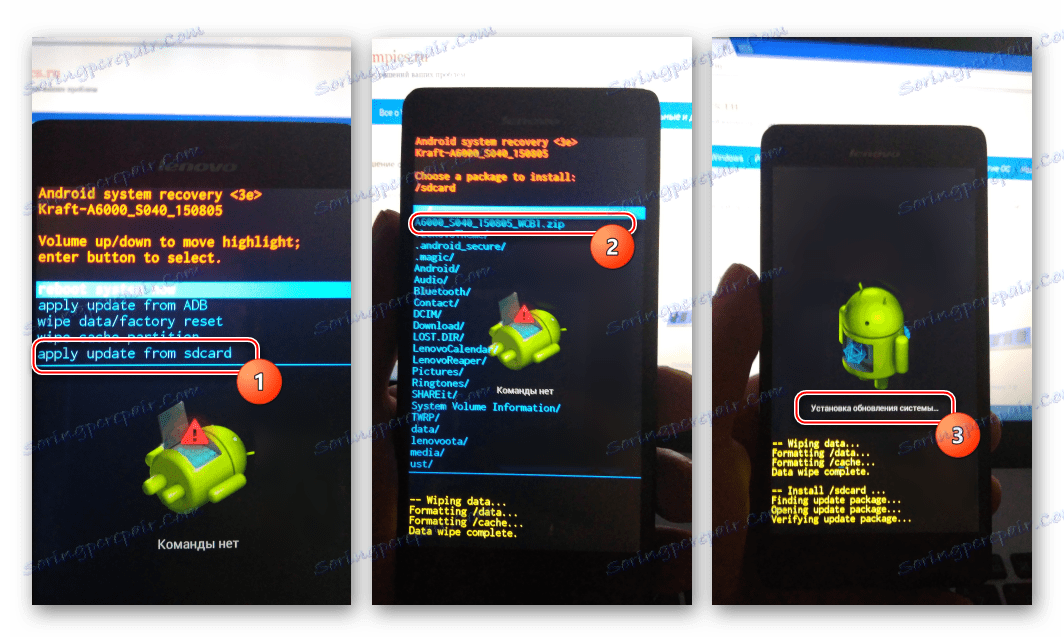
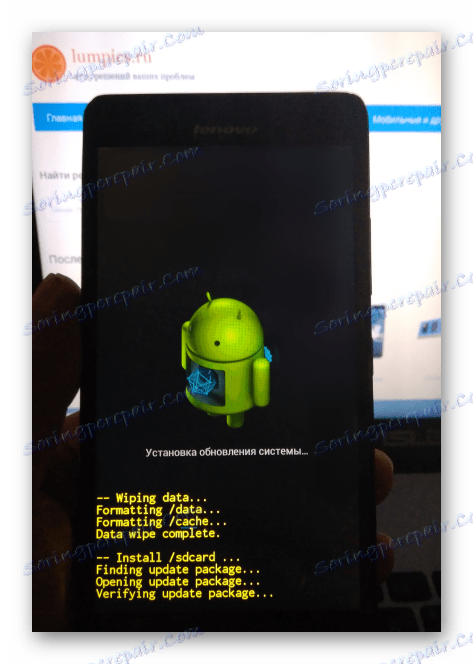
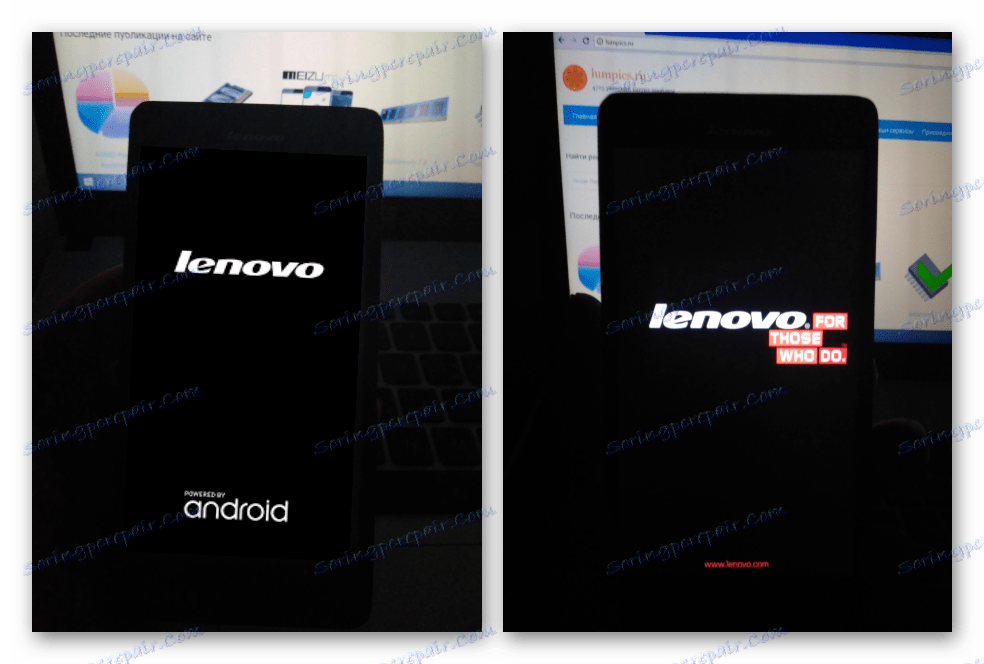
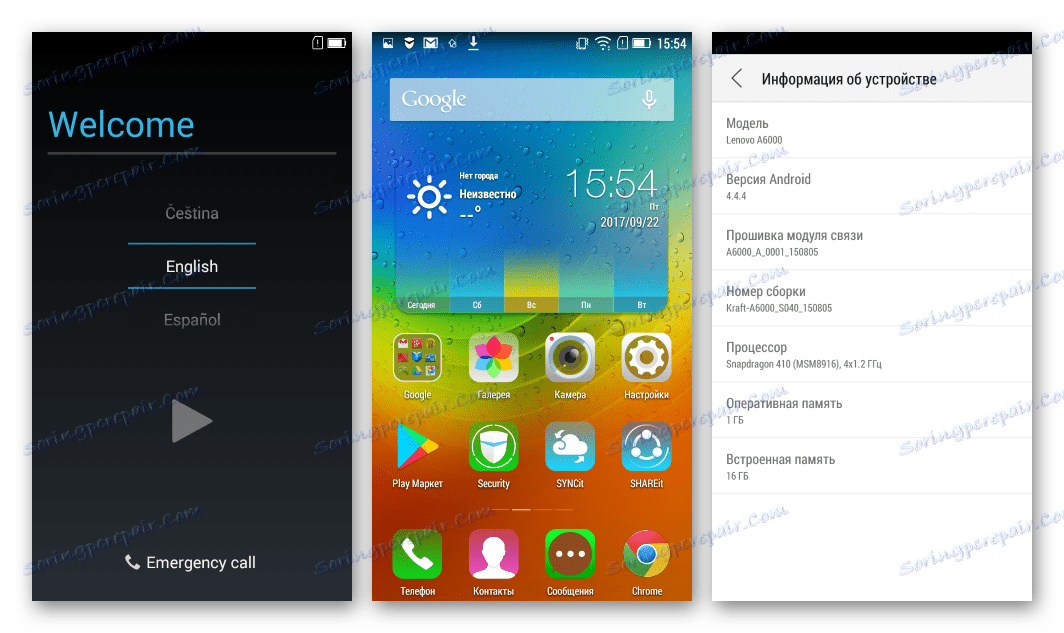
Metóda 2: Preberač Lenovo
Vývojári inteligentných telefónov Spoločnosť Lenovo vytvorila nástroj na inštaláciu systémového softvéru vo svojej vlastnej značke. Blesk bol nazvaný Downloader Lenovo. Pomocou tohto nástroja môžete úplne prepísať pamäťové oddiely zariadenia, aktualizovať verziu oficiálneho operačného systému alebo vrátiť späť na predtým vydanú zostavu a nainštalovať systém Android "čistý".

Program môžete prevziať z nižšie uvedeného odkazu. A tiež odkazom je archív použitý v príklade verzie firmvéru S058 založenom na systéme Android 5.0
Stiahnite si Downloader Lenovo a firmvér S058 založený na Android 5 pre smartphone A6000
- Rozbaliť prijaté archívy do samostatného priečinka.
- Spustenie ovládača flash otvoríme súbor QcomDLoader.exe
![Lenovo A6000 Firmware Downloader Spustite QcomDLoader]()
z priečinka Downloader_Lenovo_V1.0.2_EN_1127 .
- Stlačte ľavé tlačidlo s obrázkom veľkého zariadenia "Load rom package" , ktorý sa nachádza v hornej časti okna Downloadera. Toto tlačidlo otvorí okno "Prehľadávať priečinky", v ktorom chcete označiť softvérový adresár - "SW_058" a potom kliknite na tlačidlo "OK" .
- Kliknite na tlačidlo "Spustiť sťahovanie" - tretie ľavé tlačidlo v hornej časti okna, štylizované ako "Prehrať" .
- Pripojte zariadenie Lenovo A6000 do režimu "Qualcomm HS-USB QDLoader" na port USB-PC . Ak to chcete urobiť, úplne vypnite zariadenie, súčasne stlačte a podržte klávesy "Volume +" a "Volume -" a potom pripojte kábel USB ku konektoru zariadenia.
- Načíta sa obrazové súbory do pamäte prístroja, čo je potvrdené indikátorom priebehu plnenia "Progress" . Celý postup trvá 7-10 minút.
![Firmware spoločnosti Lenovo A6000 prostredníctvom programu Downloader zaznamenáva zaznamenávanie záberov v pamäti]()
Prerušenie procesu prenosu údajov je neprijateľné!
- Po dokončení firmvéru sa v poli "Progress" zobrazí stav "Dokončiť" .
- Odpojte smartphone od počítača a zapnite ho stlačením a podržaním tlačidla "Napájanie" , kým sa nezobrazí korisť. Prvé sťahovanie bude trvať dosť dlho, doba inicializácie nainštalovaných komponentov môže trvať až 15 minút.
- Viac. Po prvom prevzatí do systému Android po inštalácii systému sa odporúča, ale nie je nutné preskočiť pôvodné nastavenie, skopírovať jeden z patch súborov na zmenu identifikátora regiónu získaného z nižšie uvedeného odkazu (názov balíka zip zodpovedá oblasti použitia zariadenia).
- Firmvér je dokončený, môžete pokračovať v konfigurácii
![Lenovo A6000 firmware S058 založené na Android 5 nainštalovaný]()
a používanie preinštalovaného systému.
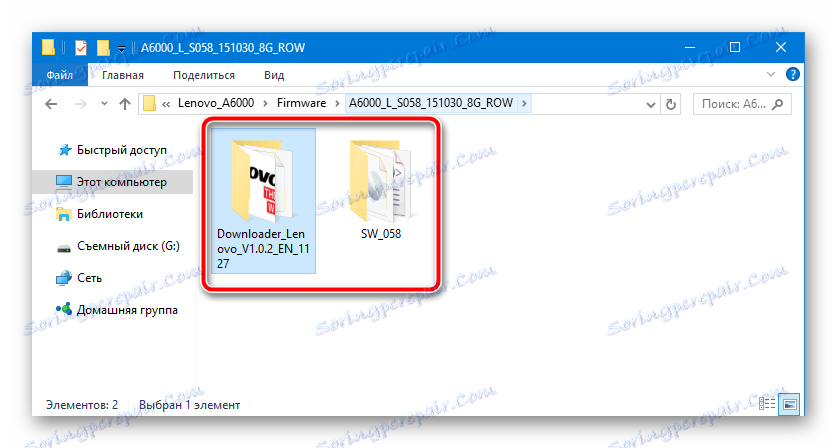
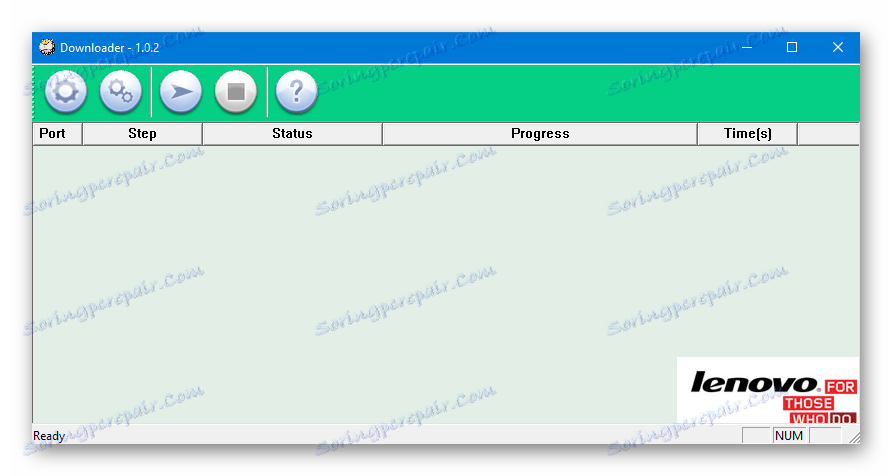
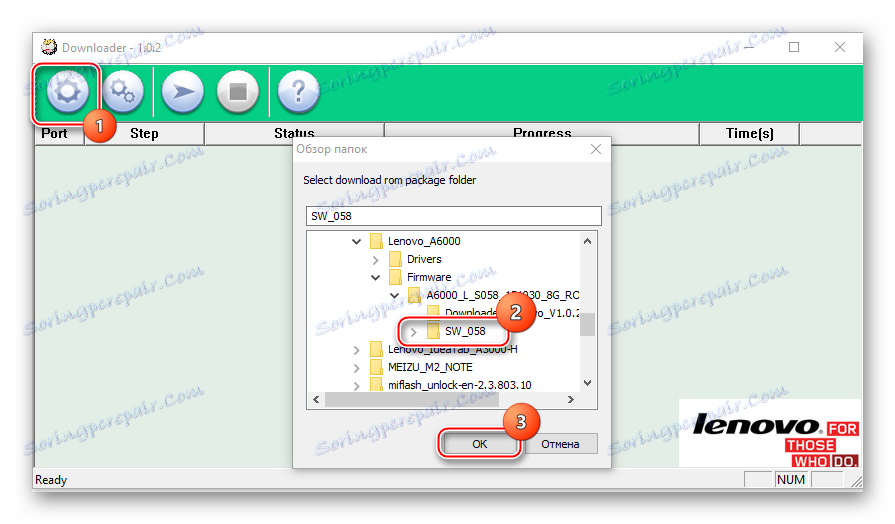
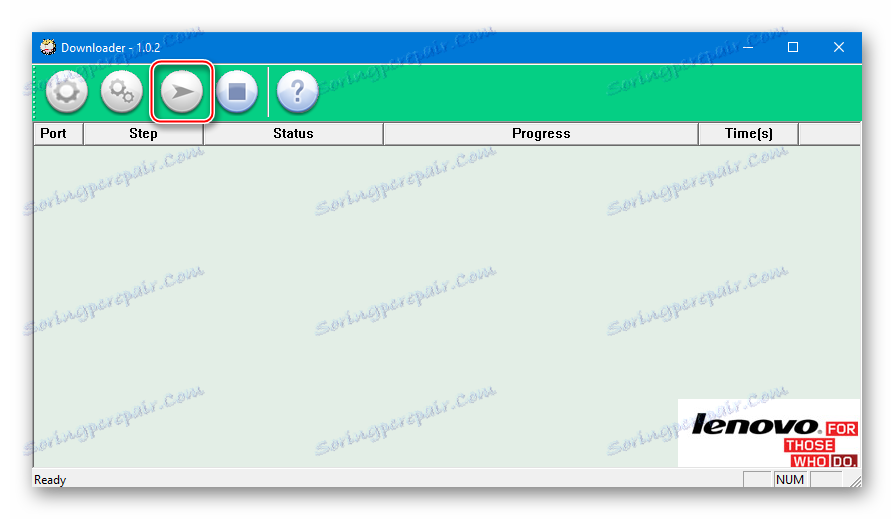
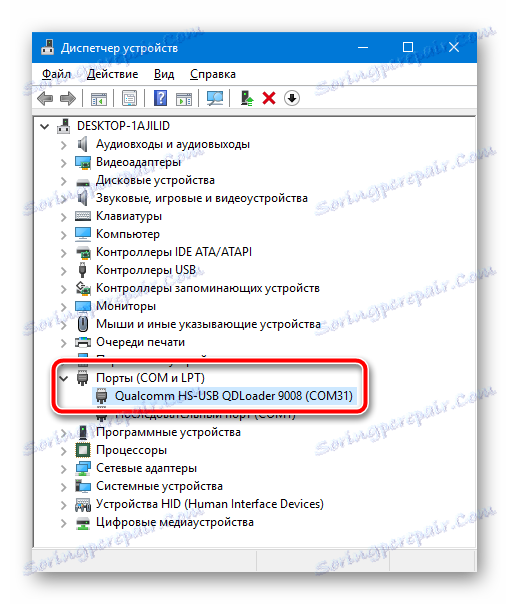
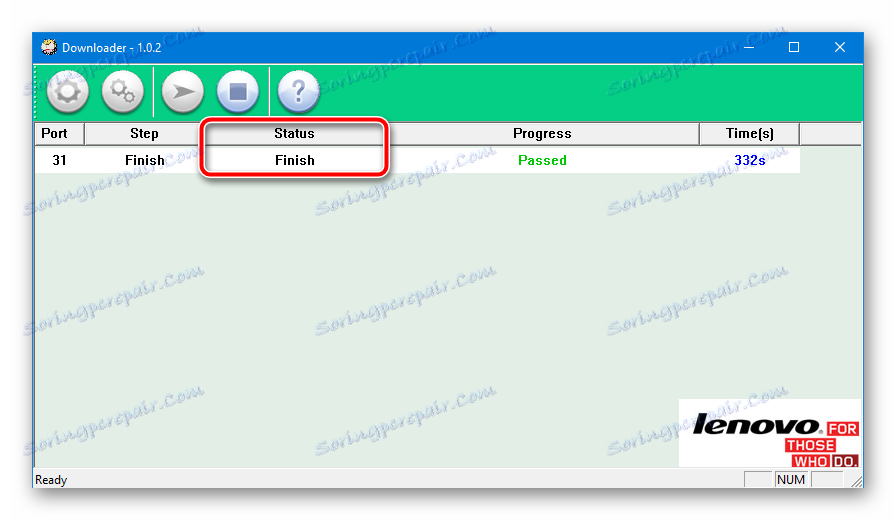
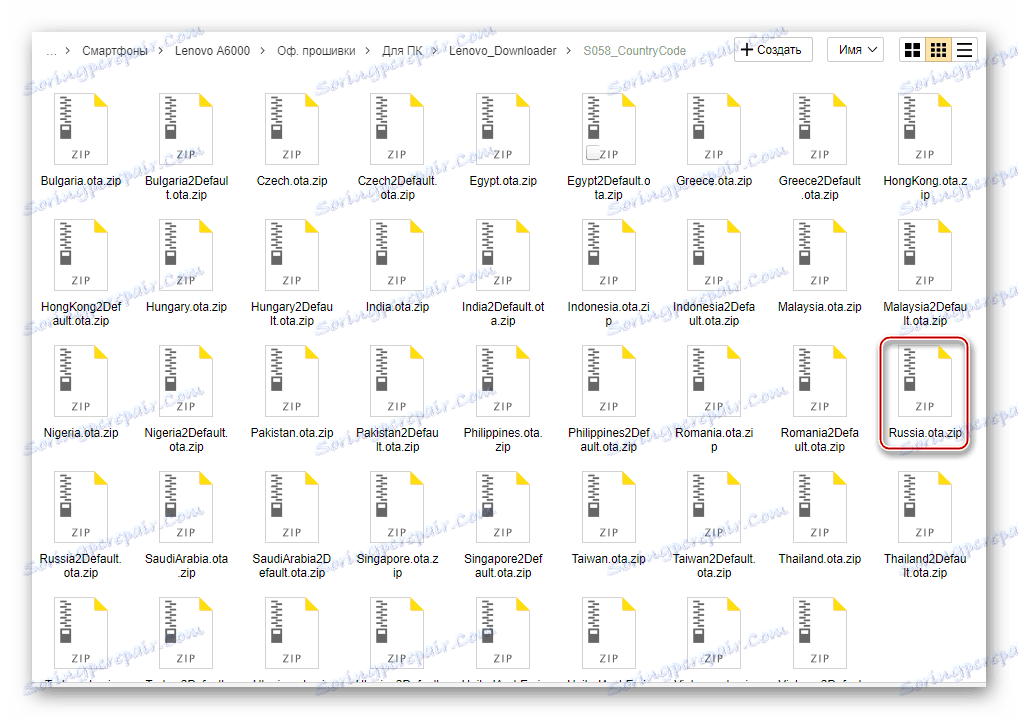
Stiahnite si opravu na zmenu regionálneho kódu smartphonu Lenovo A6000
Náplasť musí byť opravená v natívnom prostredí obnovy podľa krokov podobných krokom 1-2.4 pokynov "Metóda 1: Factory Recovery" vyššie v článku.
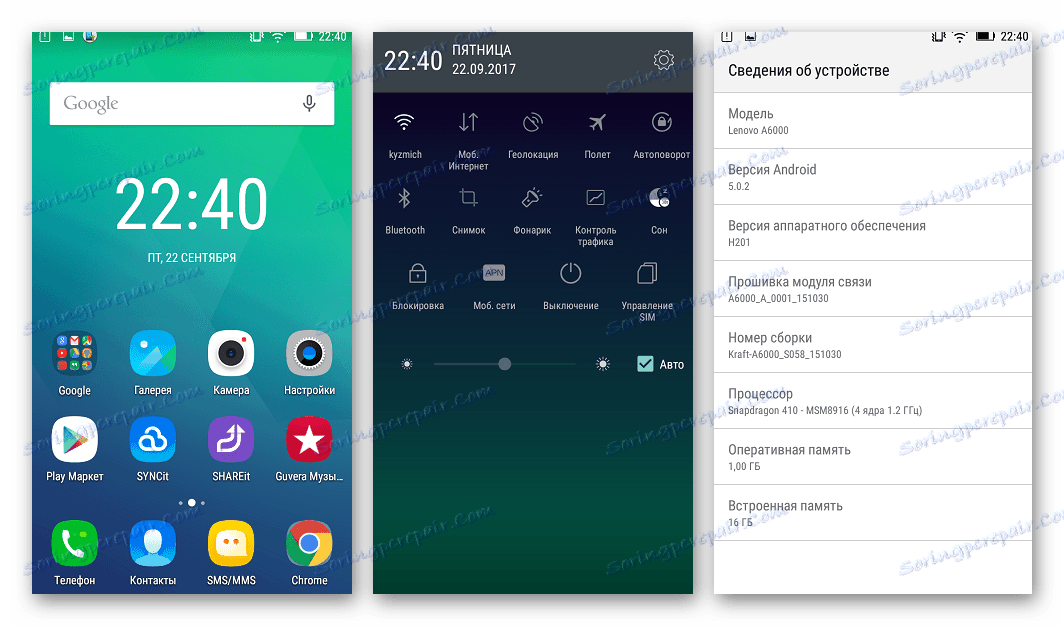
Metóda 3: QFIL
Metóda firmware Lenovo A1000 s pomocou špeciálneho univerzálneho nástroja Qualcomm Flash Image Loader (QFIL), určeného na manipuláciu s pamäťovými časťami zariadení Qualcomm, je najdôležitejšou a efektívnou. Často sa používa na obnovenie "trhaných" zariadení a tiež v prípade, že iné metódy nefungujú, ale môžu byť použité na bežnú inštaláciu firmvéru s čistením pamäte zariadenia.

- Nástroj QFIL je súčasťou softvérového balíka QPST. Prevezmite archív podľa odkazu:
- Rozbalíme prijaté,
![Lenovo A6000 Firmware prostredníctvom QFil inštalácie QPST]()
potom nainštalujte aplikácie podľa pokynov inštalačného programu QPST.2.7.422.msi .
- Prevezmite a rozbaľte archív pomocou firmvéru. V nasledujúcich krokoch sa inštalácia oficiálnej verzie systému Lenovo A6000 považuje za poslednú v čase písania verzie materiálu - S062 na báze Android 5.
- Pôjdeme s pomocou Explorer do adresára, kde bol nainštalovaný QPST. Štandardne je súbor pomôcky umiestnený pozdĺž cesty:
C:Program Files (x86)QualcommQPSTbin - Spustite nástroj QFIL.exe . Odporúča sa otvoriť v mene správcu.
- Kliknite na položku Prehľadávať vedľa poľa ProgrammerPath av okne Prieskumníka zadajte cestu k súboru prog_emmc_firehose_8916.mbn z adresára obsahujúceho súbory firmvéru. Po výbere komponentu kliknite na "Otvoriť" .
- V podobnom kroku vyššie kliknutím na položku "Načítať XML ..." sa do programu pridajú nasledujúce súbory:
- rawprogram0.xml
- patch0.xml
![Firmvér Lenovo A6000 prostredníctvom QFIL pridáva rawprogram0.xml Load XML]()
![Lenovo A6000 Firmware cez QFIL pridáva patch0.xml]()
- Vyberieme batériu z telefónu Lenovo A6000, stlačte obidve tlačidlá na ovládanie hlasitosti a pridržte ich, pripojte kábel USB k zariadeniu.
![Pripojenie Lenovo A6000 v režime firmvéru]()
Po zmene inteligentného telefónu v systéme Windows by sa mala správa "No Port Aviable" v hornej časti okna QFIL zmeniť na "Qualcomm HS-USB QDLoader 9008 (COM_XX)" .
- Stlačte tlačidlo "Stiahnuť" , v ktorom sa spustí proces prepisovania pamäte Lenovo A6000.
- Počas prenosu údajov je pole "Stav" naplnené záznamami o tom, čo sa deje.
![Lenovo A6000 Firmware prostredníctvom pokroku QFIL]()
Firmware nemôžete prerušiť!
- Skutočnosť, že sa postupy úspešne dokončili, bude označená v poli "Stav" označením "Finish Download" .
- Prístroj odpojíme od počítača, nainštalujeme batériu a spustíme ho dlhším stlačením tlačidla "Zapnúť" . Prvé spustenie po inštalácii systému Android cez QFIL bude trvať veľmi dlhú dobu, "Lenovo" šetrič obrazovky môže "zmraziť" až na 15 minút.
- Bez ohľadu na pôvodný stav softvéru Lenovo A6000, postupujte podľa vyššie uvedených pokynov,
![Lenovo A6000 je najnovšie oficiálne nastavenie firmvéru]()
s najnovšou verziou operačného systému od ponuky výrobcu v čase písania.
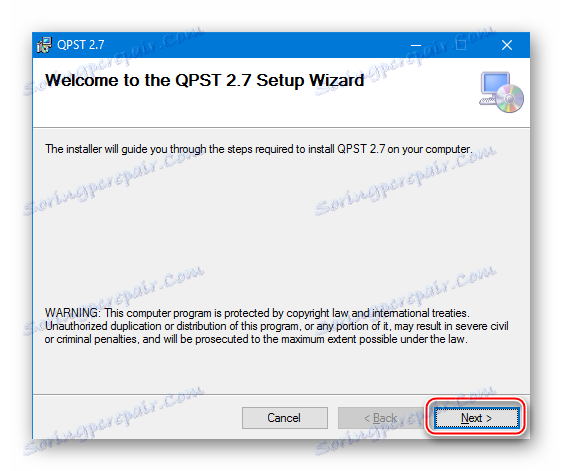
Stiahnite si firmvér S062 Lenovo A6000 založený na zariadení Android 5 pre inštaláciu z počítača
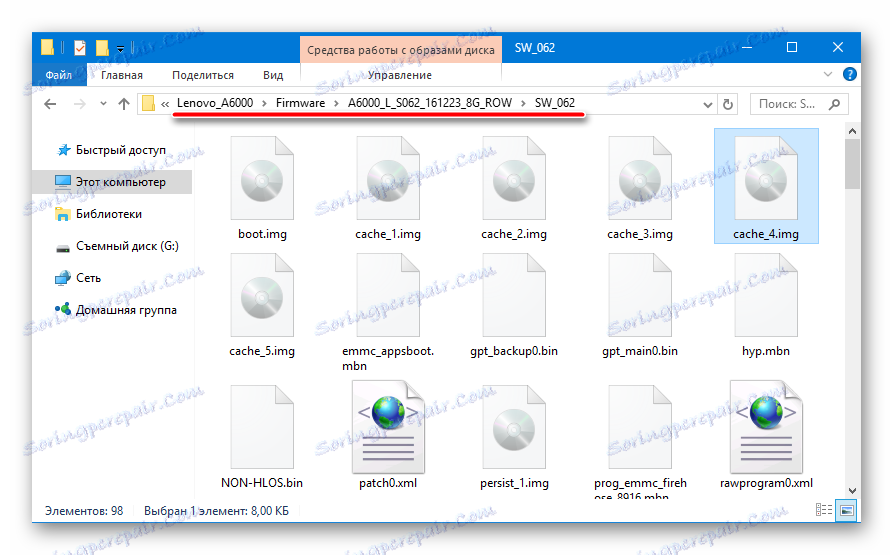
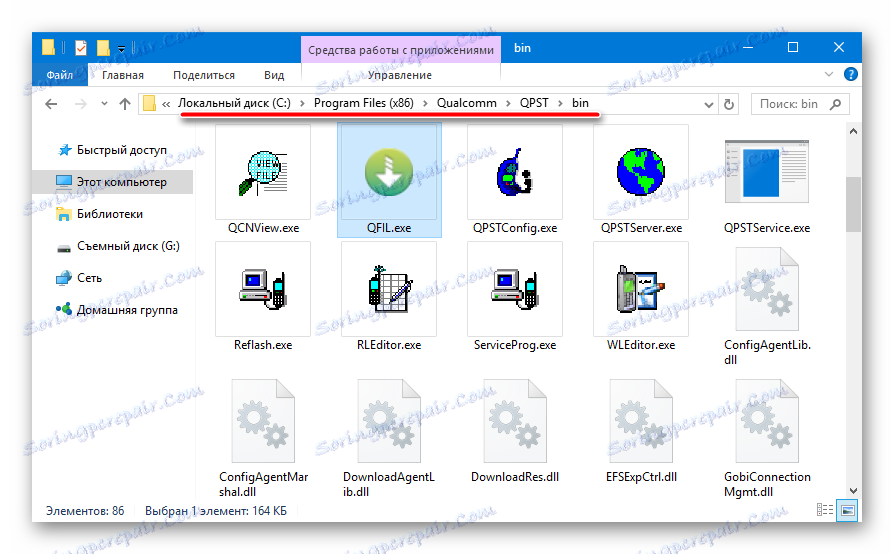
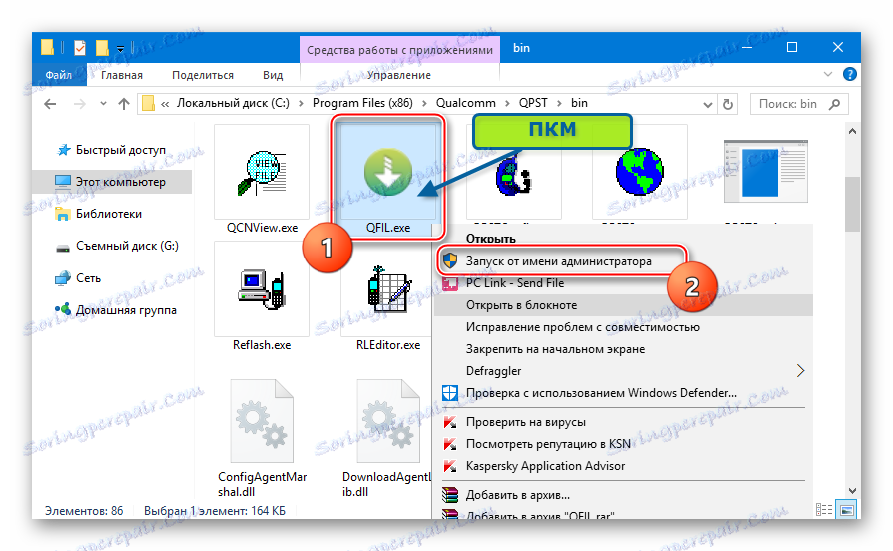
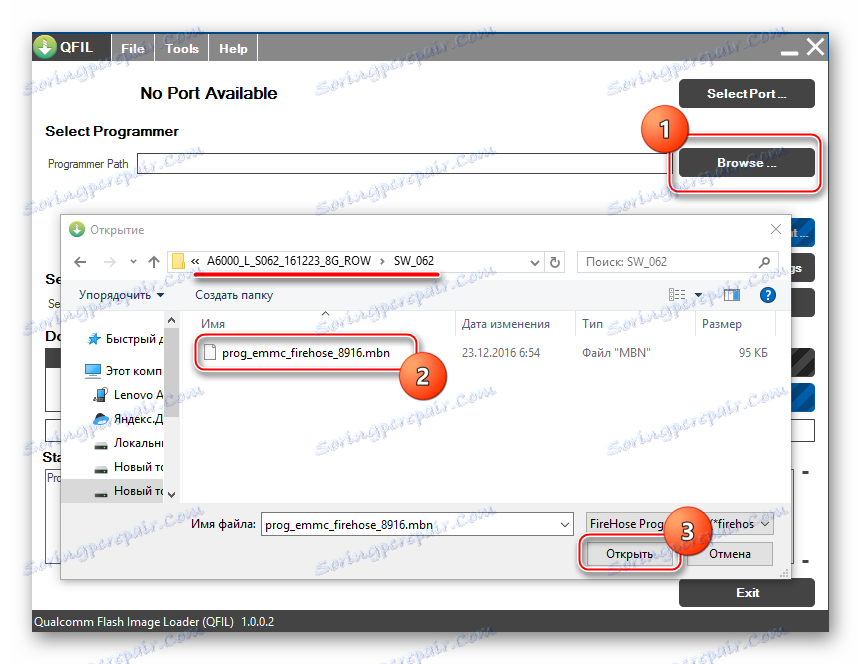
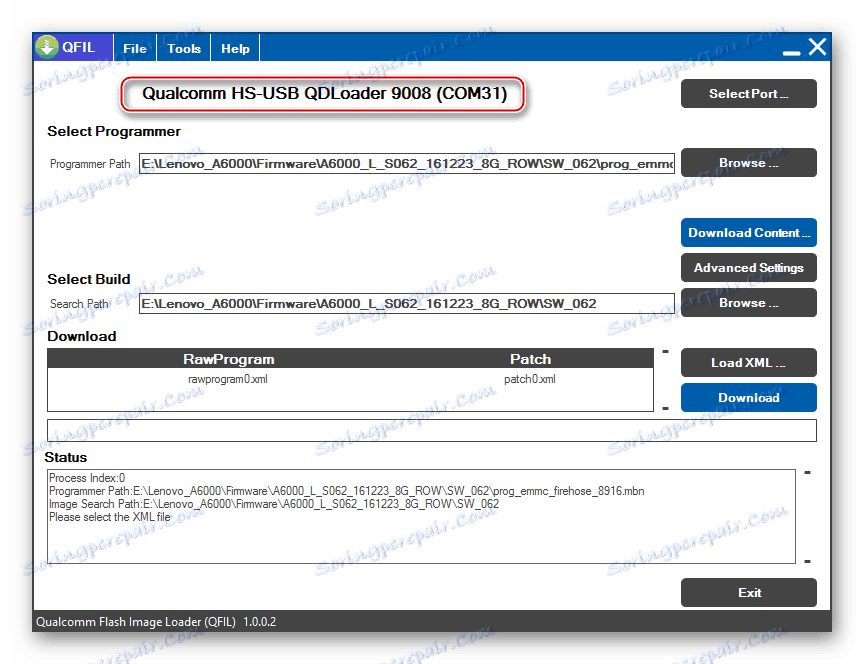

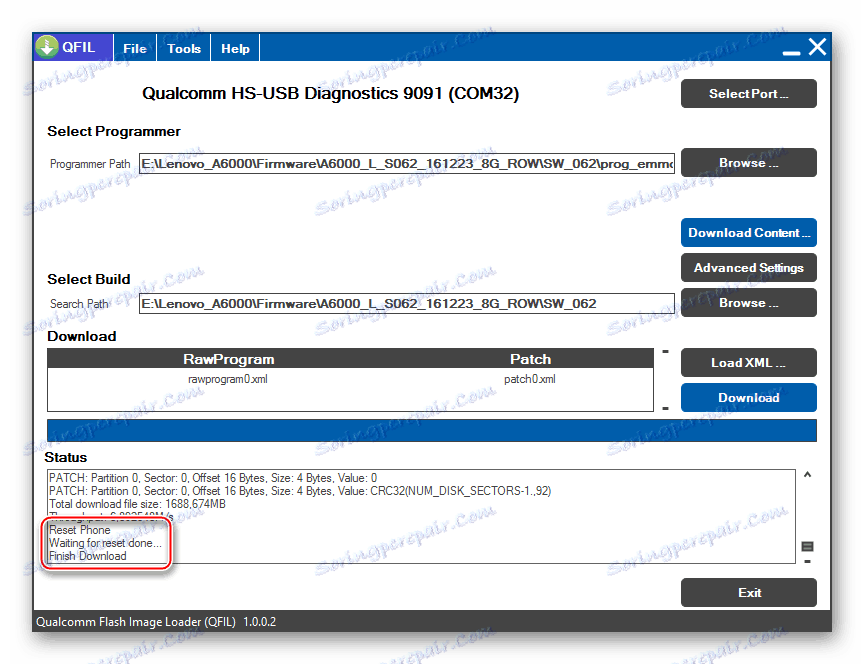
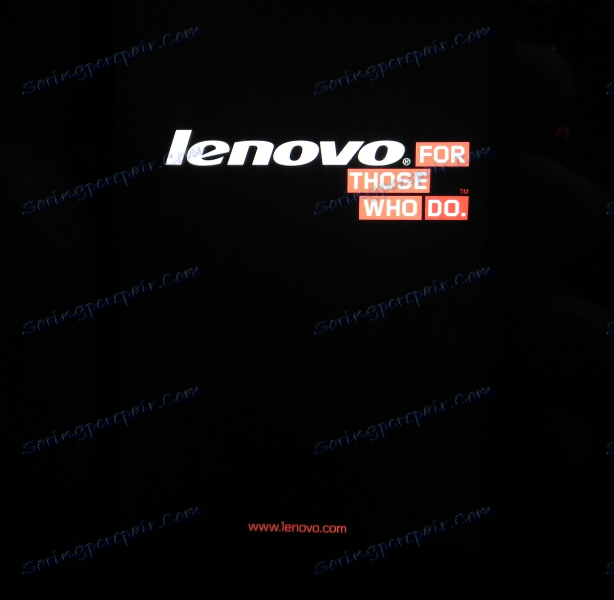
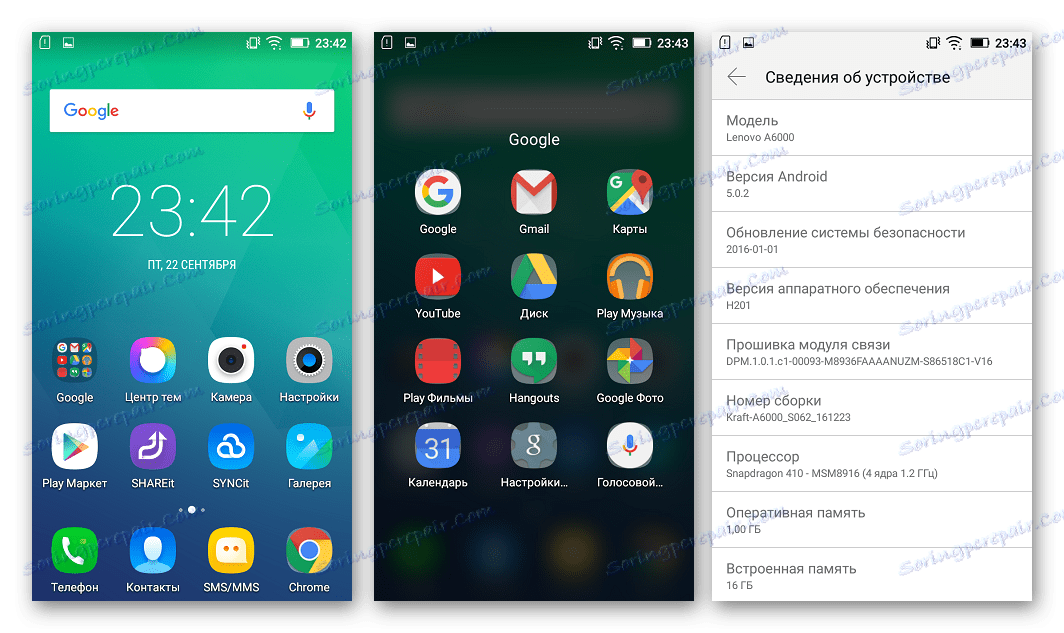
Metóda 4: Modifikované zotavenie
Napriek dobrým technickým vlastnostiam modelu Lenovo A6000, výrobca nepospíší uvoľnenie oficiálnych verzií firmvéru pre smartphone na základe nových verzií systému Android. Ale vývojári tretích strán vytvorili pre populárne zariadenie veľa vlastných riešení, ktorých základom sú verzie operačných systémov až do 7,1 nugatu.

Inštalácia neoficiálnych riešení vám umožní získať nielen najnovšiu verziu systému Android na vašom smartfóne, ale aj optimalizovať jej prácu a umožniť používanie nových funkcií. Prakticky všetok vlastný firmvér nainštalovaný rovnako.
Aby ste dosiahli pozitívne výsledky pri implementácii navrhovaných inštrukcií na inštaláciu upraveného systémového softvéru na Lenovo A6000, musí byť predinštalovaný akýkoľvek firmvér na platforme Android 5 a vyššie!
Inštalácia upravenej obnovy
Ako nástroj na inštaláciu neoficiálnych verzií systému Android v zariadení Lenovo A6000 sa používa vlastná obnova TeamWin Recovery (TWRP) , В рассматриваемый аппарат установить данную среду восстановления очень просто. Популярность модели привела к созданию специального скрипта для установки TWRP в аппарат.
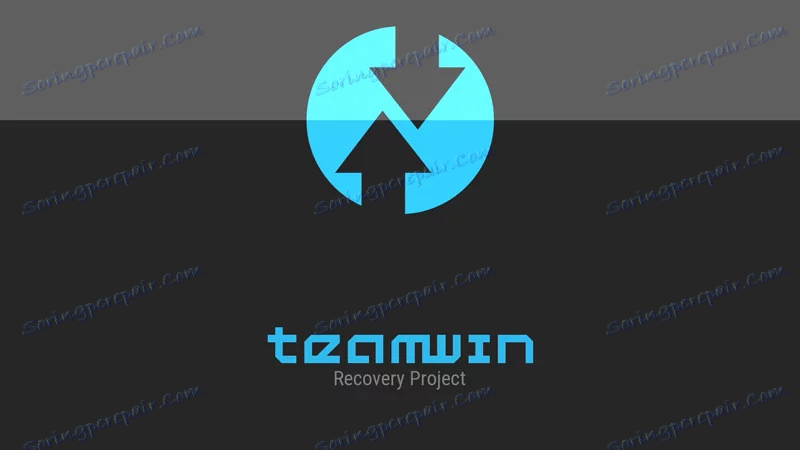
Загрузить архив с инструментом можно по ссылке:
Скачать прошивальщик TeamWin Recovery (TWRP) для всех версий Android Lenovo A6000
- Распаковываем полученный архив.
- На телефоне в выключенном состоянии зажимаем клавиши «Питание» и «Громкость-» на 5-10 секунд, что приведет к запуску аппарата в режиме загрузчика.
- После загрузки в режим «Bootloader» подключаем смартфон к порту ЮСБ компьютера.
- Открываем файл Flasher Recovery.exe .
- Вводим с клавиатуры цифру «2» , затем нажимаем «Enter» .
![Lenovo A6000 Прошивка TWRP Recovery Flasher выбор рекавери для Андроид 5]()
Программа выполняет манипуляции практически мгновенно, а Леново А6000 перезагрузится в модифицированное рекавери автоматически.
- Сдвигаем переключатель для разрешения внесения изменений в системный раздел. TWRP готово к работе!
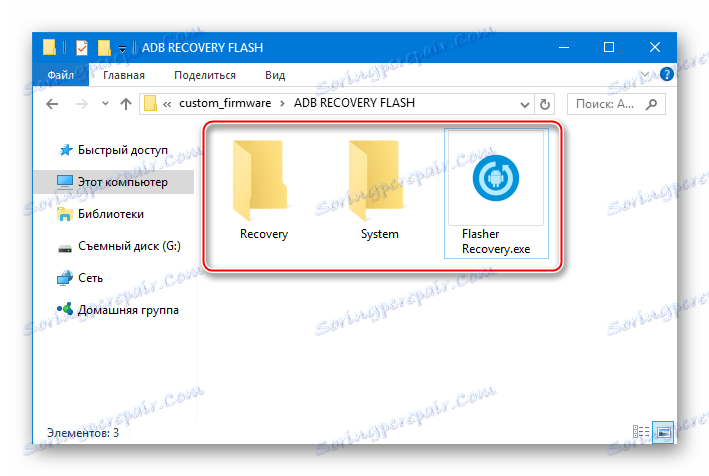
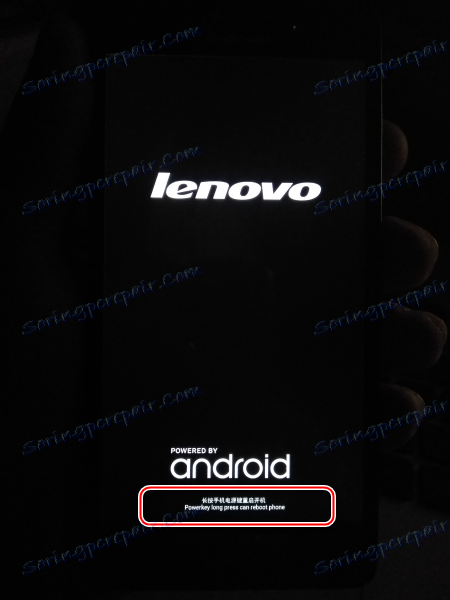
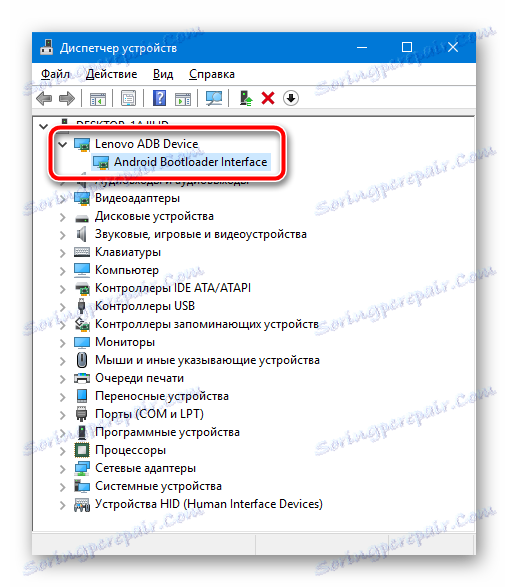
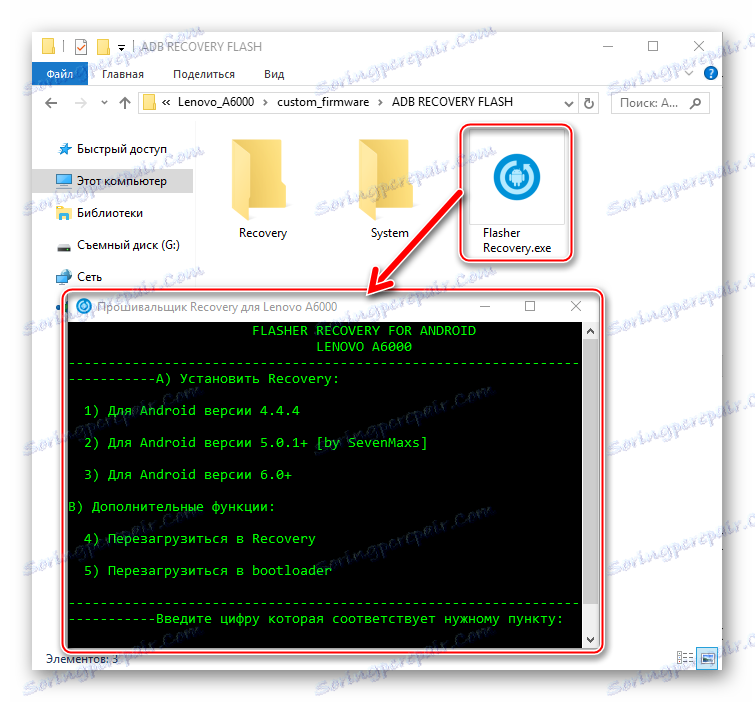
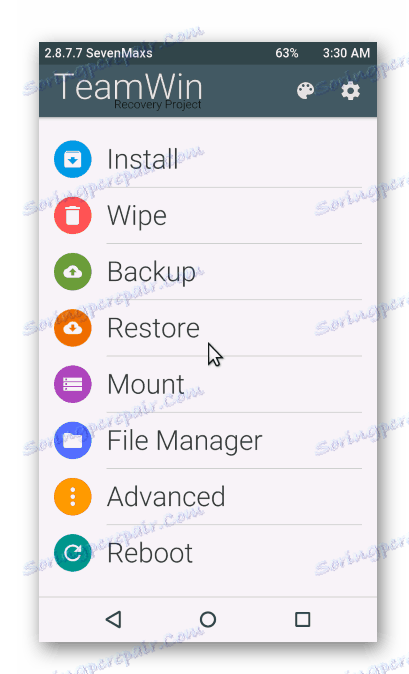
Установка кастома
Установим одно из самых стабильных и популярных среди владельцев модели, решивших перейти на кастом, системное программное обеспечение — ResurrectionRemix OS на базе Android 6.0.

- Загружаем архив по ссылке ниже и копируем пакет любым доступным способом на карту памяти, установленную в смартфон.
- Запускаем девайс в режиме рекавери – зажимаем кнопку увеличения громкости и одновременно с ней «Включение» . Клавишу включения отпускаем сразу после короткой вибрации, а «Громкость+» удерживаем до появления меню кастомной среды восстановления .
- Дальнейшие действия практически стандартны для всех девайсов при установке кастомных прошивок через TWRP. Подробно о манипуляциях можно прочитать в статье на нашем сайте:
- Делаем сброс до заводских установок и соответственно очистку разделов через меню «Wipe» .
- Через меню «Install»
![Lenovo A6000 меню Install в TWRP установка кастомных прошивок]()
устанавливаем пакет с модифицированной ОС.
- Инициируем перезагрузку Lenovo A6000, нажав кнопку «REBOOT SYSTEM» , которая станет активной по завершении инсталляции.
- Дожидаемся оптимизации приложений и запуска Android, производим первоначальную настройку.
- И наслаждаемся всеми замечательными возможностями, которые предоставляет модифицированная прошивка.
Скачать кастомную прошивку на базе Android 6.0 для Lenovo A6000

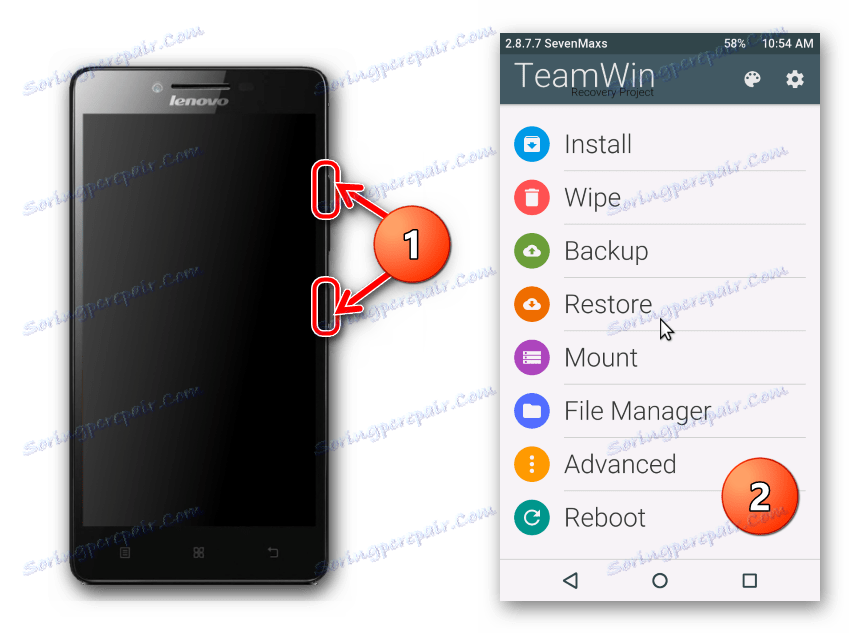
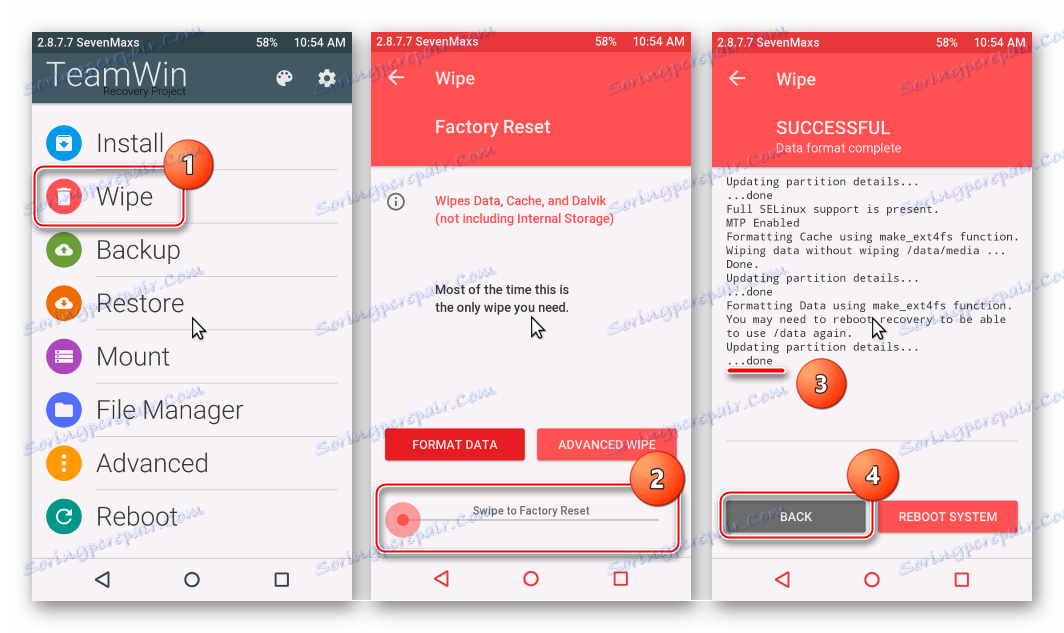
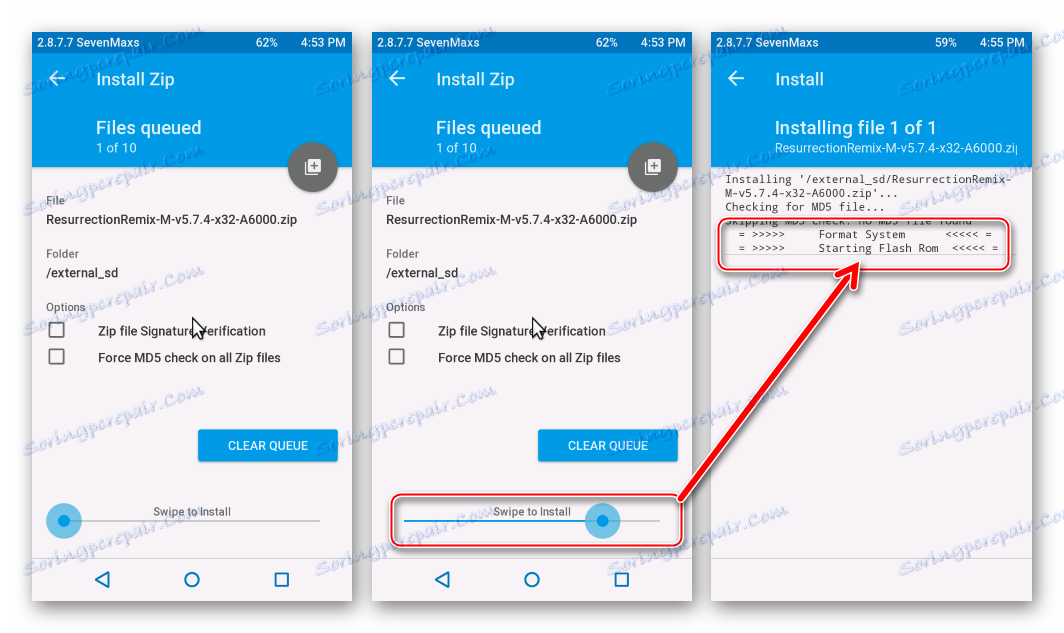
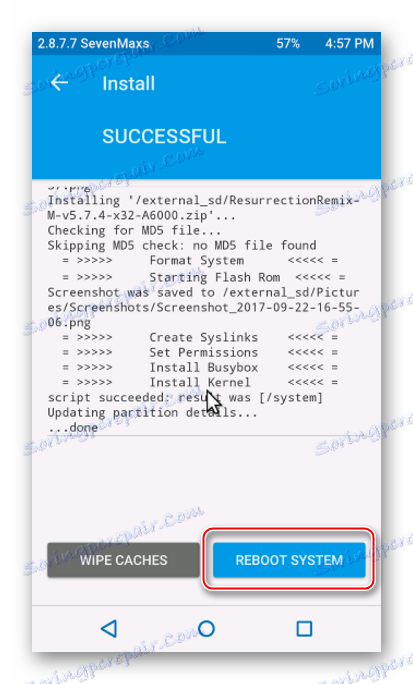
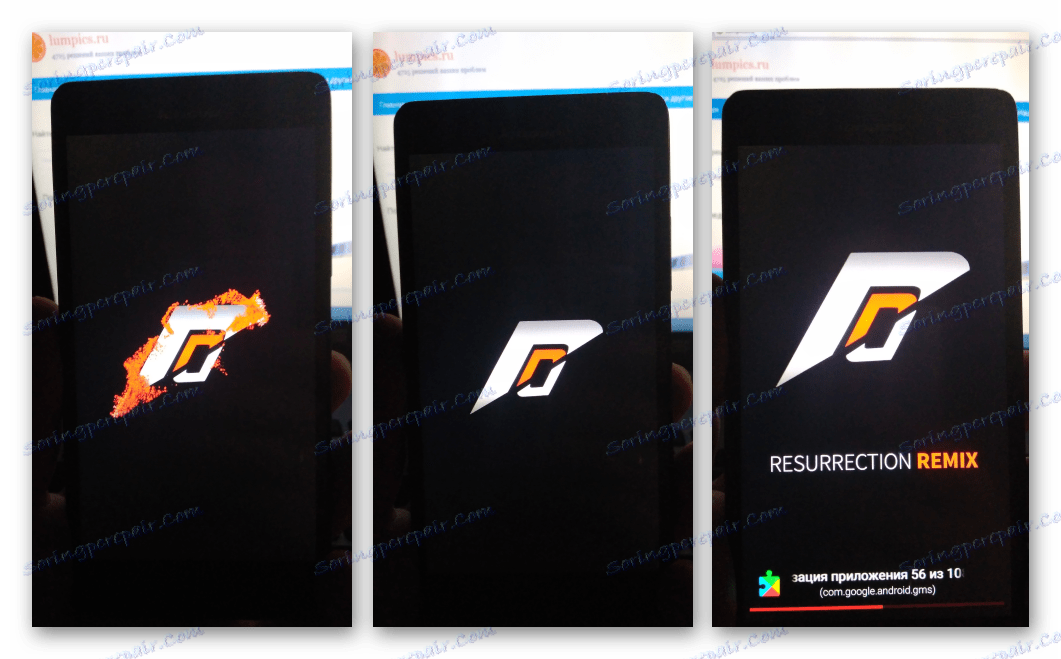
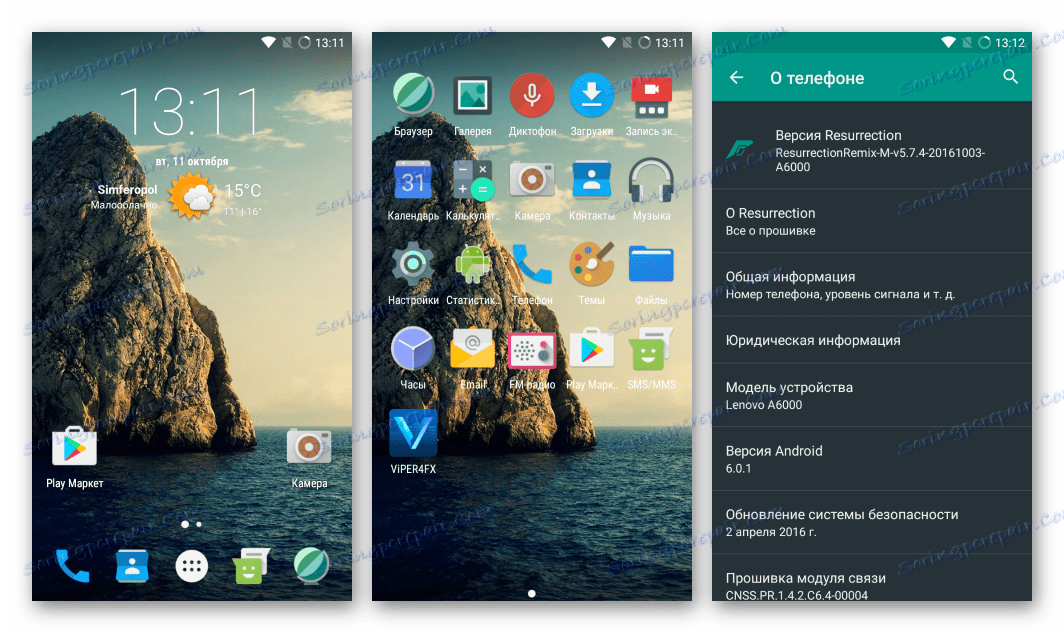
To je všetko. Надеемся, применение вышеизложенных инструкций даст положительные результаты и соответственно превратит Леново А6000 в отлично работающий смартфон, приносящий своему владельцу лишь положительные эмоции за счет безупречного выполнения своих функций!